Обновляем карты в навигаторе Навител
Navitel — популярная российская навигационная программа
Самому внести изменения в карты и тем самым выполнить обновление можно тремя путями:
Все эти варианты можно реализовать при условии, что автомобильный навигатор был куплен в магазине и он был оснащён лицензионной версией программного обеспечения от «Навител». Если лицензии нет, то придется приобрести лицензионный ключ на сайте navitel. ru. Компания Navitel обновляет карты примерно один раз в полгода, скачать и установить карты можно бесплатно. Карты «весят» достаточно много, поэтому необходимо иметь быстрое, устойчивое интернет соединение, например, через Wi-Fi.
Первый способ, как обновить Навител на навигаторе
Модуль Navitel Navigator Update Center
В завершении следует выполнить программное отключение внешней памяти USB и отсоединить устройство от компьютера. Таким образом, обновление ПО завершено и можно запускать навигатор с новыми картами.
Видео : Обновление Навител на автомобильных GPS навигаторах
Второй способ
Этот способ также требует наличия персонального компьютера с выходом в Интернет. Чтобы выяснить, как обновить навигатор, следует посетить сайт создателя навигационного ПО navitel. ru.
Далее следует последовательно выполнять следующие шаги:
1. Пройти регистрацию и открыть свой пользовательский кабинет.
После прохождения регистрации войдите в свой кабинет
2. В разделе «Мои устройства» нужно сделать добавление нового устройства.
В разделе «Мои устройства» сделайте добавление нового устройства.
3. По запросу ввести лицензионный ключ вашего ПО, который может находиться в упаковочной коробке купленного в магазине навигатора или записан в файле RegistrationKeys. txt в устройстве. Чтобы найти ключ в навигаторе через компьютер снова откройте съемный диск. В списке под папками в конце будет файл «RegistrationKeys. txt». В этом файле найдите строку «Navitel Licence key =» Скопируйте значение после знака = и вставьте его в нужную строку.
В самом навигаторе также хранится информация о лицензионном ключе. Чтобы узнать откройте в устройстве последовательно пункты меню «Настройки» → «Информация» → «О программе» После ввода ключа программа производит проверку его легальности и при положительном результате включит новое оборудование в личном кабинете со ссылками на имеющиеся обновления. Нажмите соответствующие ссылки.
По нужной ссылке загрузите обновлений
4. На открывшейся странице выберите необходимую версию программы, которая подходит для вашего устройства, и карты требуемых регионов. Сделайте загрузку выбранных файлов. Для объёмных карт нужен быстрый Интернет.
По окончании скачивания файлов необходимо выполнить распаковку архивированных файлов и подключение навигатора к USB-порту компьютера через специальный кабель из комплекта. ОС Windows 7 компьютера автоматически идентифицирует внешнее устройство и выдаст сообщение о загрузке нужных драйверов и программ.
Рассмотрим, как обновить навигатор без использования ПК с помощью самого устройства, имеющего выход на Интернет. Для этого нужно знать, что объём трафика может занять более 300 Мб. Порядок действий следующий:
Обновляем карты NAVITEL на навигаторе Prestigio
Все модели навигаторов Prestigio имеют схожее программное обеспечение, поэтому процедура инсталляции файлов будет идентична. Приведенная ниже инструкция подойдет для всех пользователей, нужно лишь внимательно ей следовать, по порядку выполняя каждое действие.
Шаг 1: Создание аккаунта на сайте NAVITEL
NAVITEL не распространяет свои карты бесплатно, от юзеров требуется наличие аккаунта на официальном сайте и лицензионный ключ, который сохранен в оборудовании. Весь процесс регистрации выглядит следующим образом:
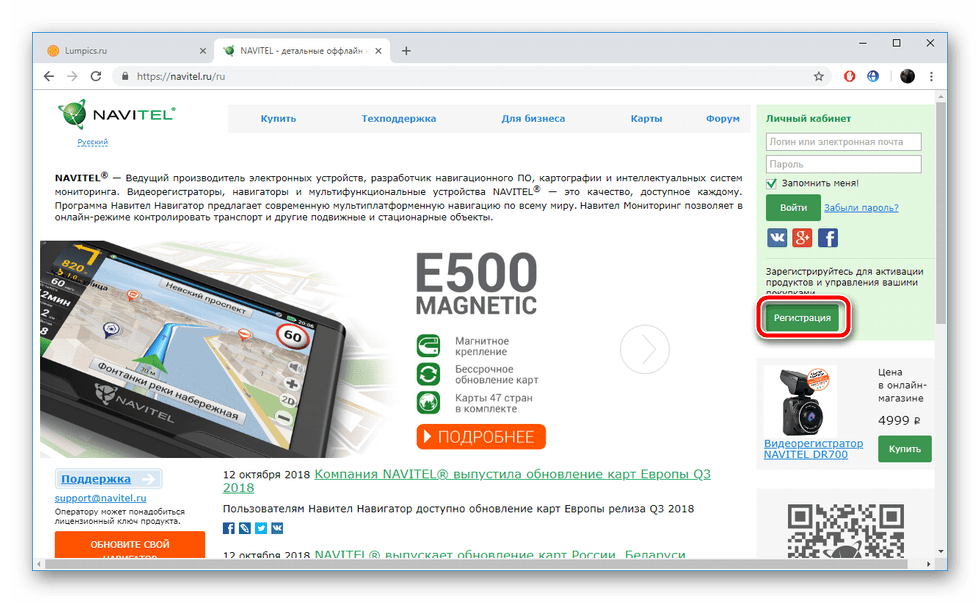
Заполните информацию в соответствующих полях ввода и кликните на «Зарегистрироваться».
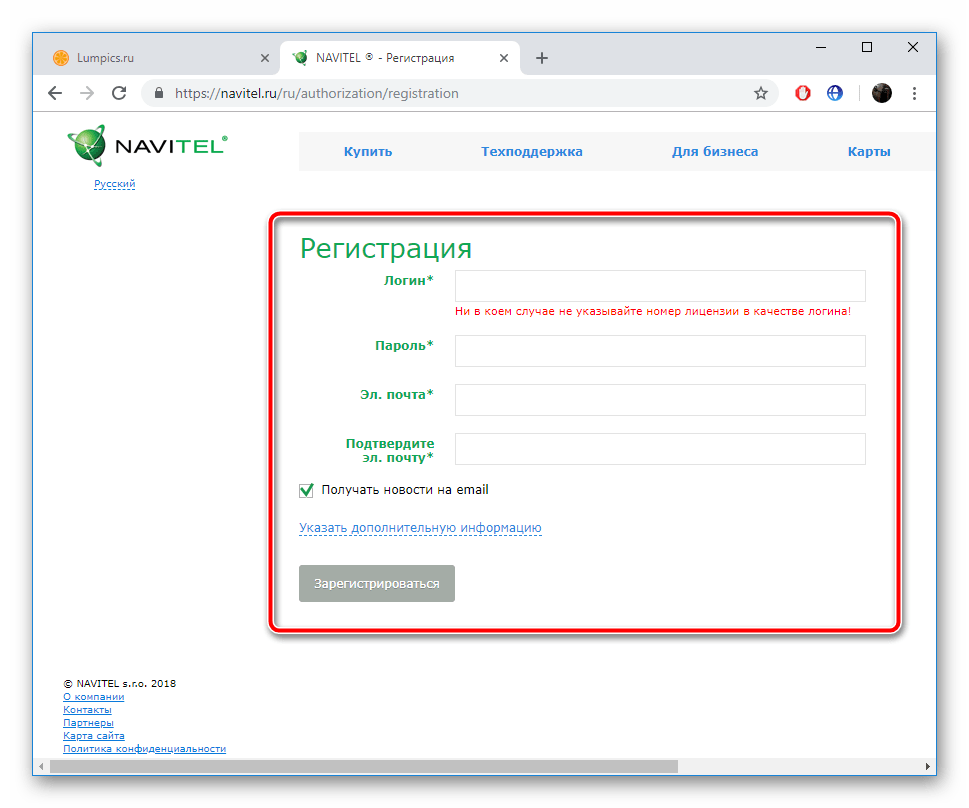
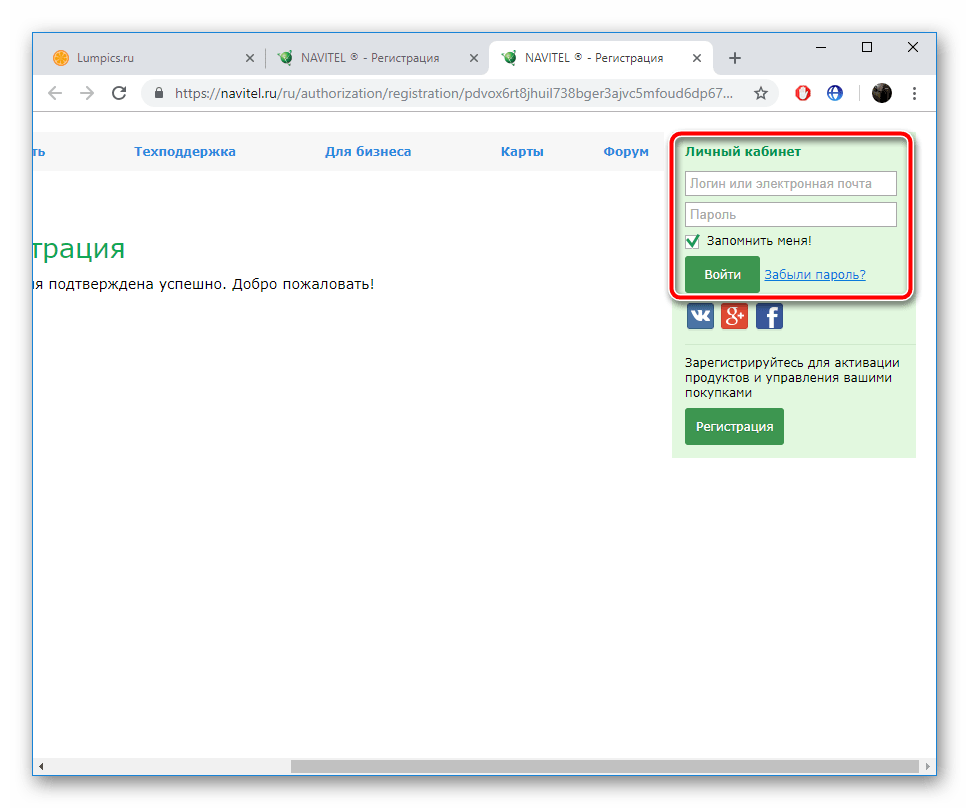
В личном кабинете откройте раздел «Мои устройства (обновления)».
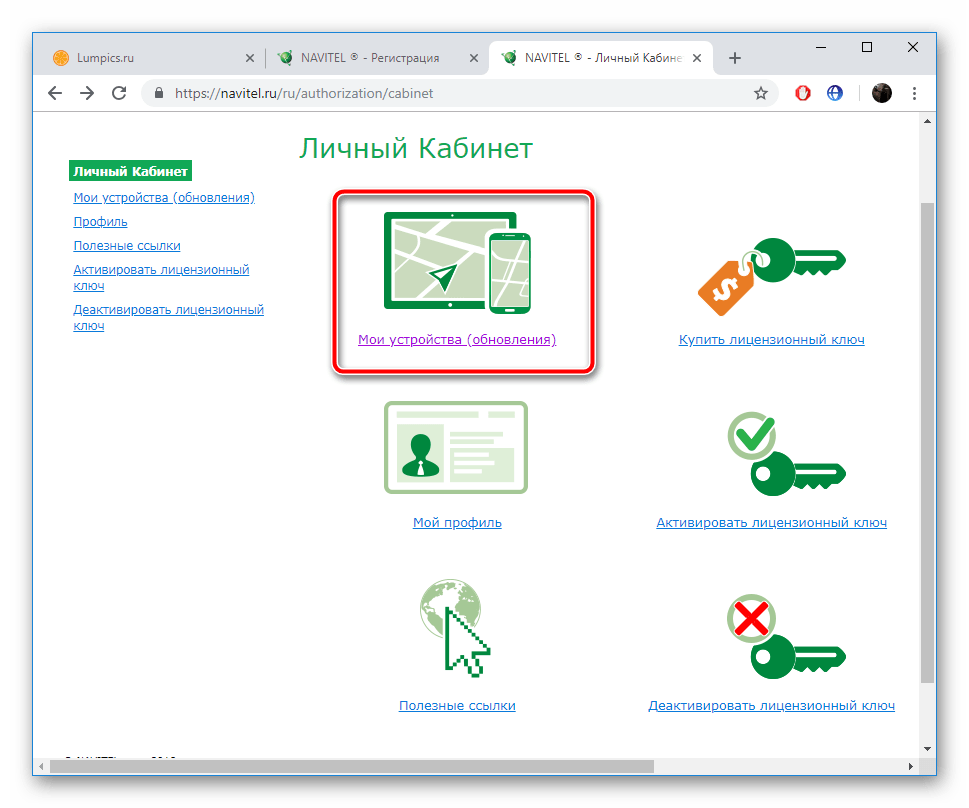
Перейдите в категорию «Добавить новое устройство».
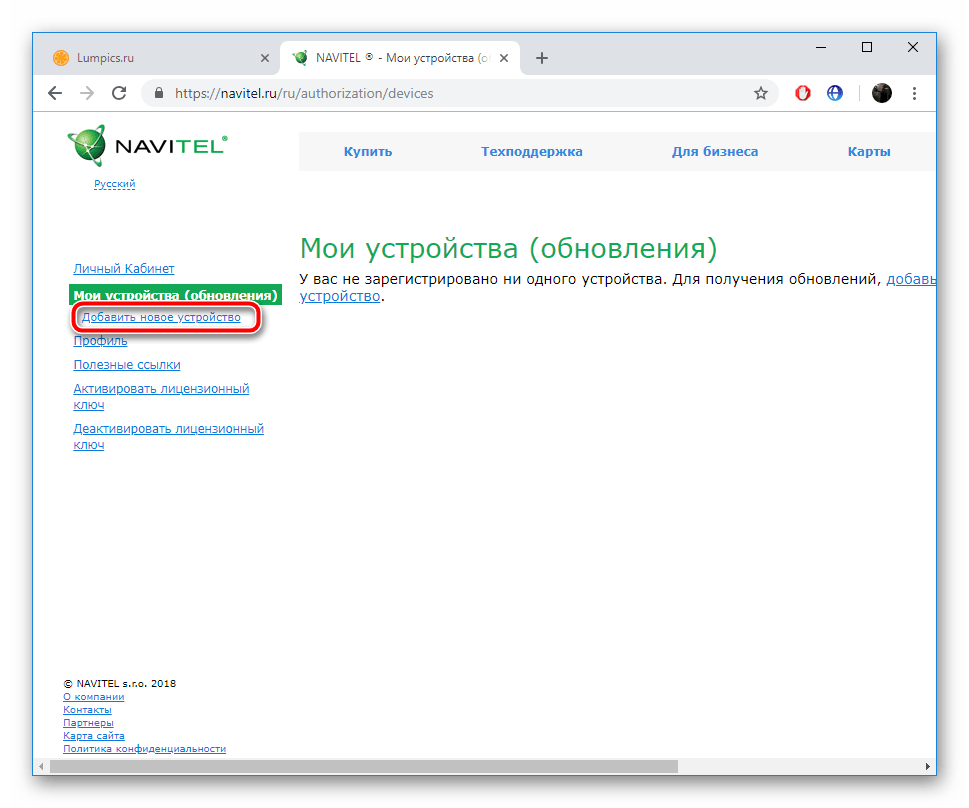
Введите его название, чтобы было проще ориентироваться при наличии нескольких девайсов.
Напечатайте лицензионный ключ либо добавьте указанный файл. Он будет находиться в корневой папке оборудования, поэтому его придется подключить к ПК посредством USB-кабеля и отыскать соответствующий документ.
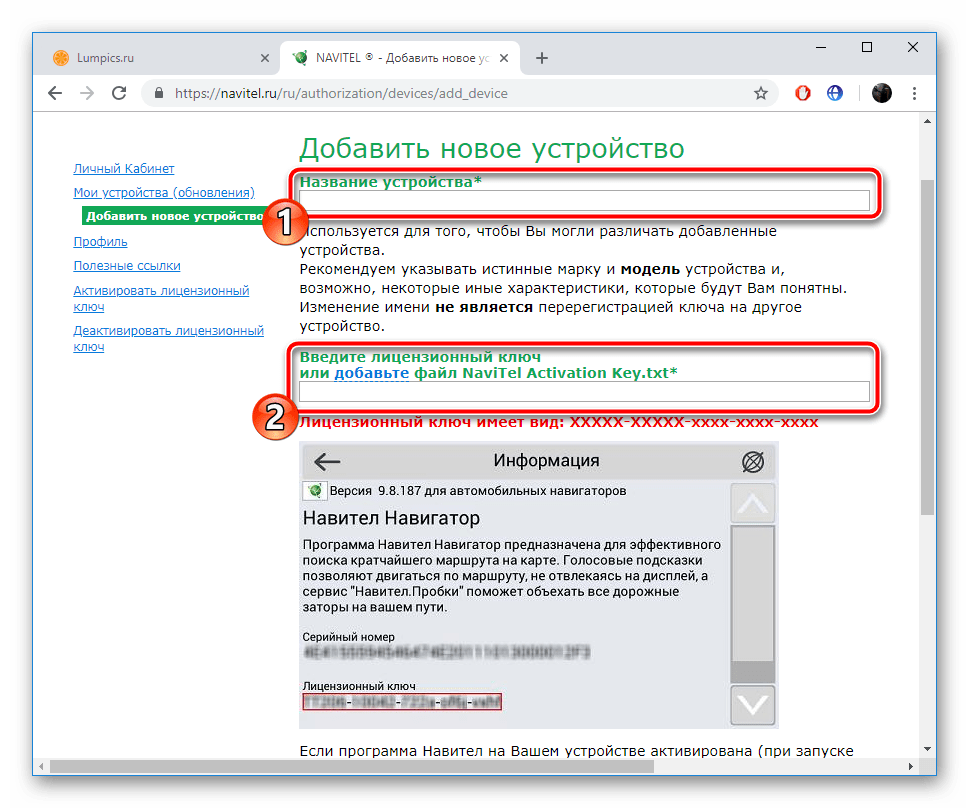
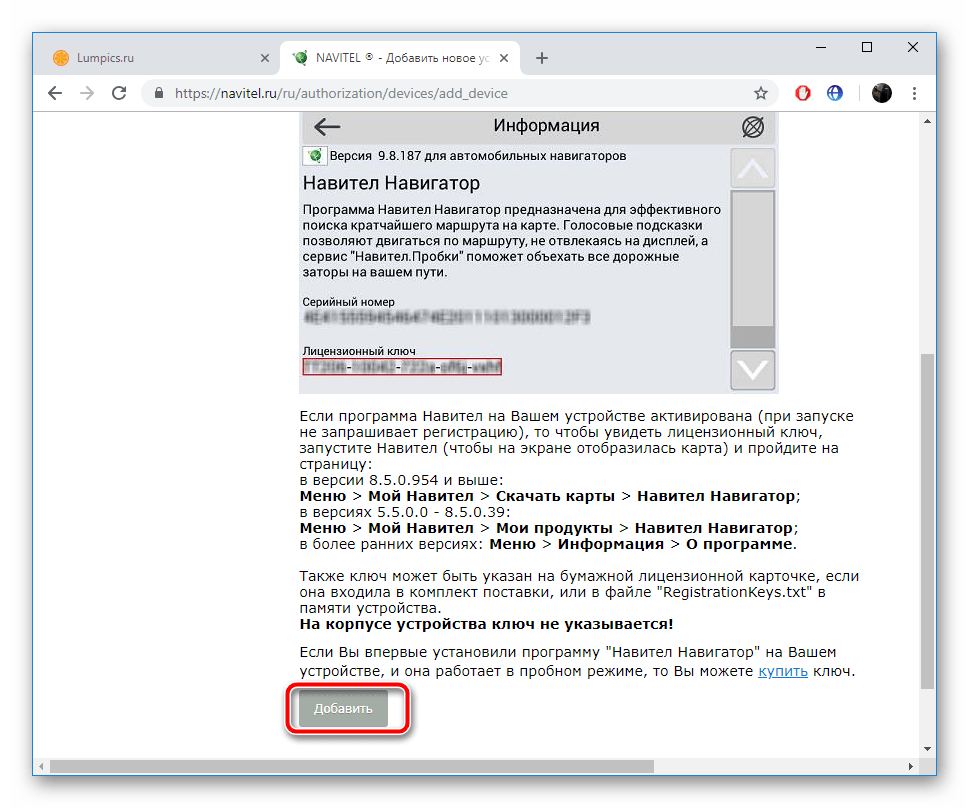
Обратитесь к официальному руководству программы NAVITEL, если у вас нет лицензионного ключа. Там вы найдете описание методов приобретения и активации кода на своем девайсе.
Шаг 2: Загрузка обновлений
Теперь вам нужно скачать последнюю версию карт, подходящую к вашему устройству. Все действия также производятся на официальном сервисе компании разработчика. Вам требуется осуществить следующее:
- Через личный кабинет снова перейдите в категорию «Мои устройства (обновления)» и выберите там ваш навигатор.
- Определитесь с подходящей версией программного обеспечения и загрузите архив.

Кроме этого опуститесь вниз, чтобы найти самые свежие карты.
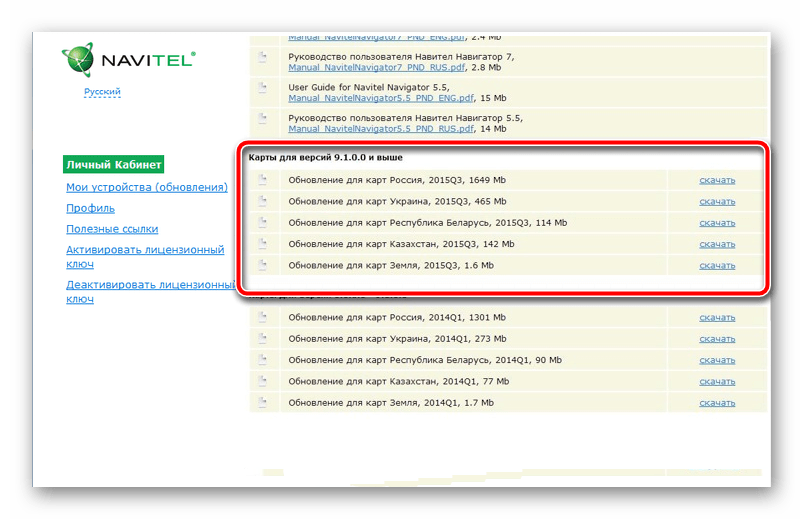
После скачивания вам понадобится переместить файлы на девайс. Ниже мы поговорим о том, как это сделать.
Шаг 3: Копирование новых файлов на устройство
Установка свежих версий карт и приложения производится через замену старых файлов. Теперь, когда вы имеете загруженные данные на своем компьютере, подключите навигатор и сделайте следующее:
- Откройте внутреннюю память Prestigio через «Мой компьютер».
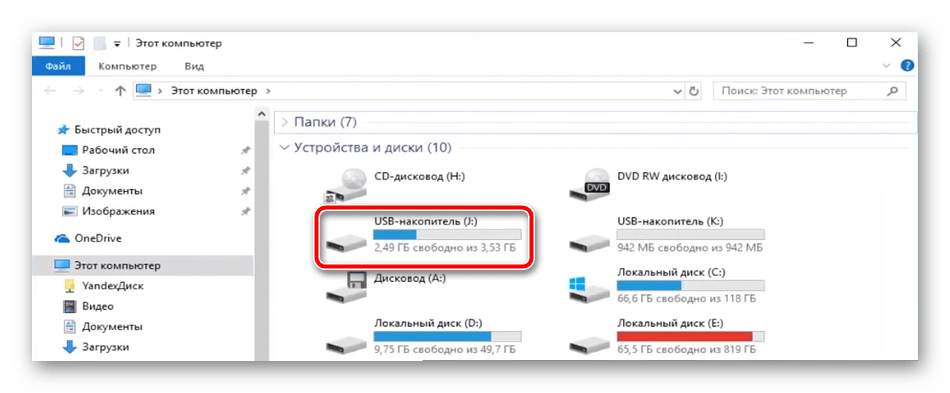
Скопируйте все и сохраните это в любом удобном месте на ПК, чтобы создать резервную копию. Она может пригодится в том случае, если во время инсталляции что-то пойдет не так или вы удалите лишние файлы.

Обратите внимание на папку «Navitel», ее необходимо удалить

Перейдите к скачанным файлам, откройте директорию с последней версией программы.
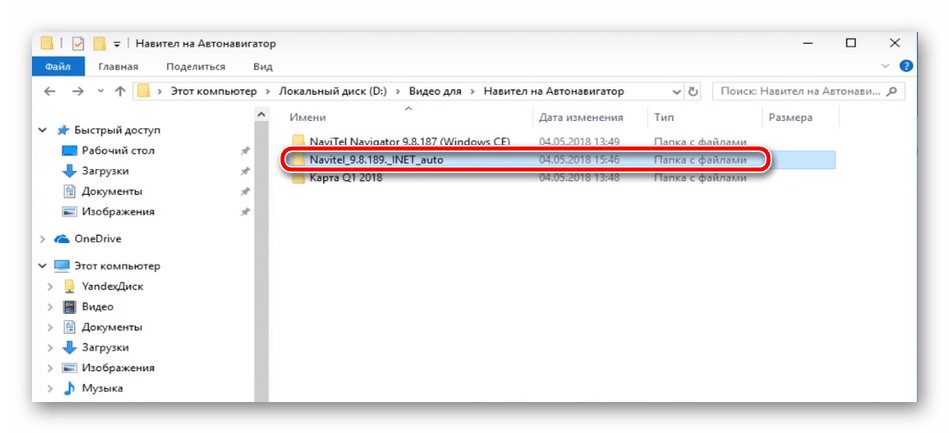
Скопируйте «Navitel» и вставьте в корень внутренней памяти.

Далее замените карты. Откройте скачанную папку.
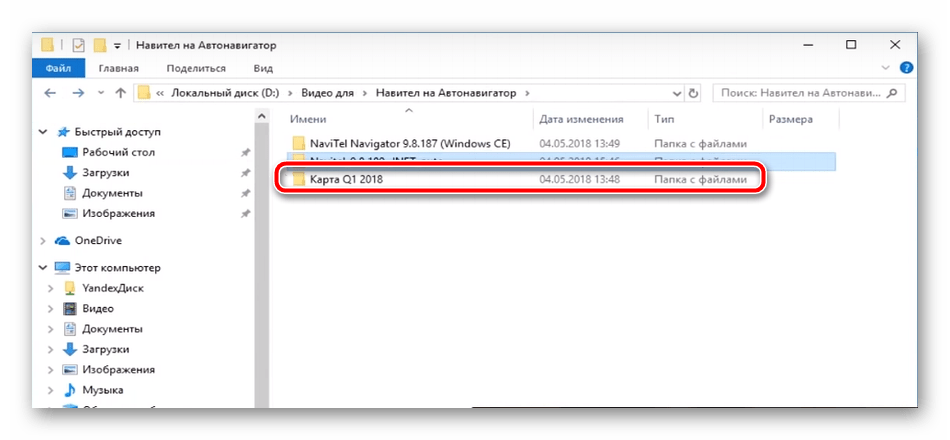
Скопируйте файл формата NM7.

Вернитесь к навигатору. Здесь следует выбрать «NavitelContent».

Отыщите папку «Maps».
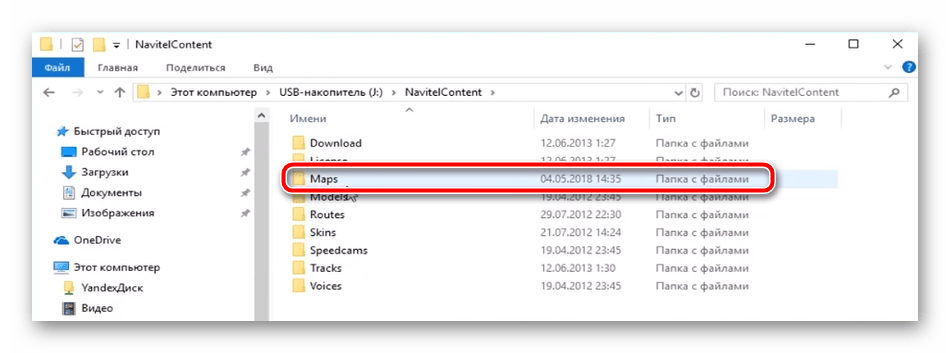
Удалите из нее старые сборки карт и вставьте необходимую.
Вам требуется только переместиться в директорию «Navitel», найти там лицензионный ключ, он будет подписан как Navitelauto activation key.txt. Скопируйте его и вставьте с заменой в корень внутренней памяти девайса. Такую же процедуру следует провести и в директории «License», что находится в «NavitelContent». Так вы обновите лицензионные данные своего оборудования и обеспечите нормальный запуск программы.
Отсоедините навигатор от компьютера и включите его. Начнется поиск спутников и сканирование новой информации. На это будет затрачено большое количество времени, поэтому придется подождать. По завершении процесса все должно работать исправно.
Последние вопросы
GPS-навигаторы Prestigio GeoVision 5566HD
Завис на 5% прокладка маршрута. Что делать? 111
Мигом в Томске 18.12.2016 18:13
Мигом, сервисный центр в Томске
если перезагрузка не помогает, то удалить файлы и папки настроек, должно помочь.
Сервис Плюс г. Самара 18.12.2016 18:20
Добрый день. Вам нужно всего лишь сделать сброс. Делается это с помощью зубочистки или заточенной спички, с левой стороны где разъём под карту памяти и вход usb, есть отверстие. Вот в этом отверстии есть кнопка reset, нажмите её с помощью вышеперечисленных инструментов и подождите некоторое время. Если же после нажатия ничего не произойдёт, то нажмите и удерживайте около 30 секунд, после чего он перезагрузится.
Где обновить карту навигатора. Как обновить карты в навигаторе самостоятельно
Говоря простым языком, это программа или навигационное программное обеспечение, кстати отечественное, для коммуникаторов и карманных компьютеров. В свою очередь эти устройства для приёма сигнала от спутника оснащены GPS-приёмниками. И, естественно, если это навигатор, должны быть карты всей территории России и, по меньшей мере, нескольких смежных государств. Карты содержат все основные автомагистрали и названия крупных и не очень, населённых пунктов. Основная задача навигатора — определение текущего местоположения на карте, прокладка маршрута движения, поиск объектов, путевая информация, а так же запись маршрута.

Как обновить навигатор Prestigio
Когда говорят об обновлении навигаторов, то имеют в виду две вещи:
1) модернизация карт;
2) апдейт самой прошивки устройства.
Оба процесса выполняются аналогично, вся представленная ниже информация актуальна для обоих пунктов.
Большинство навигаторов Престижио работают с картами Navitel, поэтому в данном разделе поговорим именно об обновлении Navitel. Про работу с картами .
Если навигатор имеет подключение к интернету, то в случае выхода нового пакета обновлений от Navitel пользователь будет уведомлен о них. Не делайте их слишком часто, практической пользы от этого мало.
Изначально навигаторы Престижио различаются тем, какая именно версия ПО Навител в них установлена – полноценная платная или демо. В первом случае обновление станет для вас максимально легким и бесплатным, а вот при наличии демо-версии придется делать выбор.
Первый вариант – у вас устройство с лицензионной версией Навител
В этом случае обновление навигатора Prestigio возможно двумя способами.
I. Через специальное приложение, скачиваемое на компьютер.
Вам следует:
- зайти на сайт Navitel.ru;
- скачать оттуда утилиту Navitel Update Center;
- подсоединить навигатор к компьютеру, выбрав заранее в настройках устройства пункт Active Sync;
- ответить «да», когда приложение спросит вас о том, нужно ли проверить обновление;
- система всё делает автоматически, и после того как обновление завершится, вам нужно будет отсоединить навигатор от компьютера и пользоваться новыми данными.
Не беспокойтесь о том, что процесс может пойти «не так». Престижио создает по умолчанию резервную версию вашего ПО перед обновлением, и вы в любой момент сможете откатиться к прежней версии.
II. С официального сайта.
- на официальном сайте navitel.ru заходите в личный кабинет (если вы на сайте в первый раз, то вам сначала нужно зарегистрироваться), выбираете «Мои устройства» — «Обновления»;
- вводите лицензионный ключ, который вы должны были получить при покупке прибора;
- видите перед глазами все доступные для скачивания обновления (куда входят и карты, и новые версии прошивки); выбираете нужное;
- скачиваете выбранный пакет, разархивируете его;
- подключаете навигатор к компьютеру, и переносите скачанные карты в папку Maps на навигаторе (старые нужно удалить). Если вы обновляете саму прошивку, то в корневой каталог помещаете только что скачанную папку новой версии программы. В нее потом нужно скопировать файл лицензии (Иной вариант – удалить в старой папке все файлы, кроме файла лицензии).
- отсоединяете устройство, на всякий случай перезагружаете и пользуетесь.
Второй вариант: обновление навигатора Prestigio с демо-версией карт Navitel
Здесь мы вернемся к выбору, о котором говорили чуть выше. Через 30 дней использования демо-версия Navitel перестанет работать и потребует купить основную версию. Тут у вас и будет выбор: либо заплатить и стать обладателем лицензионного варианта, либо на просторах интернета искать «ломаную» прошивку.
В первом случае вам нужно просто следовать инструкциям, которые программа вам даст, и вы сразу после покупки получите обновленную прошивку с самыми свежими картами (которые потом будете обновлять указанными выше способами). А во втором случае на свой страх и риск ищите бесплатный вариант, и затем таким же образом обновляйте его каждый раз, скачивая в интернете новые прошивки и выпуски карт.
Таким образом, у вас есть исчерпывающая информация о том, как обновить навигатор Престижио в различных ситуациях.
В заключение скажем, что данный производитель навигационных устройств обязательно должен рассматриваться при планировании покупки. Престижио – это весьма неплохое решение, а окончательный выбор должен складываться при сравнении цены, размеров и характеристик конкретных брендов и моделей.
Навигаторы сегодня являются очень популярными продуктами на рынке: они позволяют проложить путь из любого места в другое. То есть, можно сказать, что сегодня практически невозможно заблудиться и не найти то или иное заведение, дом, образовательное учреждение — в общем, всё, что вам когда-нибудь может пригодиться. Но карты могут меняться довольно часто, ведь люди меняются — вещи меняются. Сегодня стоит большое здание на улице, а завтра там может быть проведена новая дорога
Поэтому важно следить за обновлением карт. Также устройства могут давать ошибки, если выведены новые спутники. Если всё это объединить, то можно говорить о таком факторе, как прошивка навигатора Prestigio Geovision, которая и решит все обозначенные проблемы
Если всё это объединить, то можно говорить о таком факторе, как прошивка навигатора Prestigio Geovision, которая и решит все обозначенные проблемы.
Обновление карт Навител на навигаторах Prestigio
Множество водителей в России пользуются сервисом навигации Navitel в своих автомобилях. Подобная практика распространена не только среди таксистов и дальнобойщиков, но и в области частного сектора. Чтобы работать с услугами GPS потребуется наличие качественного навигатора, которым, несомненно, является Prestigio. Производитель сделал модель не только информативной и стабильной в работе, но и доступной. Теперь к главному: как обновить карты Навител на навигаторе Prestigio и что для этого нужно делать?
Обновление навигаторов Prestigio
В большинстве ситуаций, процедура установки новых карт Navitel в навигаторы идентична, вне зависимости от модели портативного устройства. Весь процесс обновления состоит из 3 основных этапов:
- Регистрация на официальном сайте Навител.
- Подборка и загрузка на ПК необходимой версии прошивки для навигаторов Prestigio.
- Непосредственная закачка с прошивкой и выбранными картами на устройство.
Для начала стоит пройти регистрацию на официальном сайте компании Navitel. Потребуется придумать и ввести логин, пароль, а также указать действующий адрес электронной почты. После, необходимо активировать доступ к личному кабинету: на почтовый ящик будет отправлено письмо, подтверждающее регистрацию нового клиента.
Регистрация устройства
Она необходима для обнаружения и предложения системой обновлений портативного устройства. С помощью интерфейсного кабеля необходимо подключить аппарат к компьютеру. После, Windows должен увидеть и определить новое устройство, как съемный диск (флешка) с расположенным в корневом каталоге файле с именем RegistrationKeys. Данный файл нужно открыть и скопировать из него регистрационный ключ программы (обычно расположенный после файла Navitel License Key).
Далее, потребуется перейти на сайт Навител в личный кабинет, посетив раздел Мои устройства/Добавить новое. В открытом окне указать модель устройства и вставить в соответствующую строку номер лицензионного ключа.
- Посетить личный кабинет Navitel.
- Перейти в раздел Активации ключей.
- Выбрать Активацию ключа на программу.
В последнем пункте следует ввести наименование выбранного устройства (любое в индивидуальном порядке), указать серийный номер, ключ с лицензией от Навител в нужное поле, учитывая регистр. Затем активировать. После этого, раздел Мои устройства должен пополниться указанным навигатором, а в соответствующих полях появятся материалы для работы.
Обновление устройства
После успешной регистрации портативного устройства, необходимо перейти в раздел Доступные обновления. В нем отображается весь перечень моделей навигаторов Престижио, выпущенных на данный момент. Из списка обновлений нужно выбрать вариант, полностью совпадающий с моделью навигатора. После, потребуется скачать архив с полным названием.
В архиве располагается папка со специальной программой, которую необходимо разместить в корневом каталоге навигатора, предварительно удалив либо переименовав предыдущую папку. Это позволит оставить в сохранности старую версию, если понадобится провести откат изменения. Уже в новую, понадобится поместить скопированный файл с активированной лицензией, окончательно завершив процедуру регистрации. Объект расположен в корне каталога под наименованием Navitelauto activation key.
Загрузка карт на аппарат
Заранее сохраненные на ПК карты, нужно скопировать и переместить в каталог под названием Maps, расположенный в Navitel Content. Обязательно удаляются предыдущие версии карт: из-за большого объема информации, они просто не поместятся на устройстве. Программа будет немного дольше искать спутник на первом запуске, что обусловлено прошивкой. В качестве конкретного примера, рассмотрим модель навигатора Prestigio GeoVision 4250BT.
Эта модель представляет собой экран с диагональю 4,3 дюйма с максимальным разрешением в 480х272 пикселя и внутренней памятью в 2 ГБ, а также неплохим аккумулятором, обеспечивающим 2,5 часа автономной работы. Выполнить бесплатное обновление карт Навител для навигатора Prestigio можно следующим образом:
- Загрузить файл под наименованием Navitel Navigator Update Center.
- Осуществить установку программы на компьютер (Windows XP, 7/8).
- Выполнить обновление, если требуется.
- Запустить на компьютере Navitel Navigator Update.
- Подключить через USB аппарат к ПК.
- Выбрать необходимое устройство следуя рекомендациям.
- Произвести обновление до свежей версии.
- Отключить навигатор от ПК и перезагрузить его.
В качестве дополнительной инструкции, прилагается видеозапись (см. ниже).
Что такое Навител Навигатор
Говоря простым языком, это программа или навигационное программное обеспечение, кстати отечественное, для коммуникаторов и карманных компьютеров. В свою очередь эти устройства для приёма сигнала от спутника оснащены GPS-приёмниками. И, естественно, если это навигатор, должны быть карты всей территории России и, по меньшей мере, нескольких смежных государств. Карты содержат все основные автомагистрали и названия крупных и не очень, населённых пунктов. Основная задача навигатора — определение текущего местоположения на карте, прокладка маршрута движения, поиск объектов, путевая информация, а так же запись маршрута.

Способы обновления GPS-карты
Мобильный маршрутизатор «Навител» позволяет комфортно передвигаться в крупных мегаполисах и между населенными пунктами. Чтобы не оказаться в затруднительной ситуации в связи с выходом из строя устройства, рекомендуется систематически его обновлять. На практике это сделать просто, если знать основные нюансы.
Для работы потребуется:
- персональный компьютер либо ноутбук с выходом в интернет;
- заряженный навигатор;
- USB-кабель для соединения гаджета с компьютером.
На официальном сайте компании-разработчика
Первым делом скачивают утилиту на официальном сайте компании Navitel, которая в автоматическом режиме отслеживает обновления и отсылает уведомления
Она предназначена для ПК, но функционирует обособленно, не привлекая внимание. Подобная возможность предоставляется бесплатно
После закачки на компьютер программу инсталлируют и активируют согласно пошаговой автоматической инструкции.
Чтобы обновить навигатор через сайт компании, регистрируются и входят в личный кабинет.
Далее придерживаются следующего алгоритма:
- Открывают папку «Мои устройства», где представится обзор доступных по лицензии обновлений. Это при условии, что устройство уже числится в базе личного кабинета. В противном случае его вносят, на что уходит несколько минут.
- В представленном списке отмечают карты, которые поддерживаются существующей версией навигатора. Справа от каждой карты имеется клавиша «Скачать», на которую нажимают.
- Скачанное расширение устанавливают на ПК, затем закрепляют в маршрутизаторе. Для этого подсоединяют девайс с помощью USB-шнура. Возможно применение карты памяти.
- Раскрывают папку, содержащую карты навигации (NavitelContentMaps), и удаляют устаревшие файлы. Перед этим делают резервную копию. На их место размещают обновленные версии, закаченные перед этим. Нельзя оставлять старые карты, комбинируя с новыми, это приведет к сбою работы системы.
- Отсоединяют гаджет от компьютера. Теперь система самостоятельно завершит процесс. Остается только проверить их в действии путем запуска навигатора.
Через компьютер с доступом к интернету
Навигатор «Навител» легко обновить через программу на персональном компьютере.
- Для этого сначала скачивают утилиту под названием Navitel Navigator Updater. Ожидают, пока система проведет автоматический поиск возможных обновлений. После чего она затребует согласие на установку. Предложенный способ не подходит для айфонов, айпадов и гаджетов на базе ОС Windows Phone 7.x.
- В случае необходимости обновляют до самой новой версии программное обеспечение навигатора и активизирующий файл согласно пошаговой инструкции — исполняют последовательные запросы, которые выдаются мастером установки Windows. После завершения процедуры подключают мобильный девайс к ПК или флешку с программой GPS-навигации.
- Сразу же утилита запускается в действие и ищет подключенное приложение, затем подыскивает подходящие для него обновления. Чтобы запустился процесс активирования свежей версии навигации, кликают по кнопке Next. На этом заканчиваются любые манипуляции. После завершения отсоединяют навигационное устройство.
На маршрутизаторе
Обновить карты можно непосредственно из программного меню мобильного маршрутизатора
Важно наличие подключения к интернету, желательно через Wi-Fi. Это обусловлено большим файловым объемом карт
- Включают программу «Навител» на девайсе и в меню последовательно выбирают: Мой Навител — Обновления. Кликают по пункту — Обновить все.
- Во всплывшем окне появляется полный перечень имеющихся карт с подробным описанием каждой. Дают согласие на обновление и загрузку новых вариантов.
В большинстве случаев навигаторы продаются с предустановочными GPS-картами и соответствующей программой, прокладывающей по ним маршруты. Функциональность спутникового устройства базируется на специально прикрепленных картах, созданных для определенного девайса. Поэтому навигатор откажется работать на картах другого типа. Исходная комплектация карт не всегда включает все необходимые регионы. Тогда надо дополнить список в соответствии с потребностями.
Обновляем Garmin
Так же, как и Навител, навигатор Гармин можно самому обновить, используя сайт garmin.ru. Для того, чтобы обновить Garmin потребуется:
- Включить устройство в режиме навигации и в разделе «Карты» нажать на опцию «Бесплатно обновить карты». Выполнять предписания системы, которая предложит загрузить программу с Интернета.
- Загруженная программа автоматически идентифицирует карты, сканирует наличие обновлений и сама предложит загрузить доступные новые карты. При строгом выполнении инструкций весь процесс проходит гладко и заканчивается результативно.
Для обновления навигатора Garmin, нужно учитывать следующие нюансы:
- для старых моделей Garmin может не оказаться доступных новых карт;
- на некоторых моделях навигатора может не хватить памяти для загрузки обновлений., поэтому в таких устройствах нужно использовать дополнительные microSD для записи карт.
Navigator — это довольно простое в использовании оборудование, предназначенное для более удобного ориентирования на местности. Большинство устройств идёт с установленным пакетом программ и карт. Но базовый вариант не всегда содержит необходимый набор, поэтому следует знать, как скачать карты на флешку для навигатора, как обновлять их с интернета и что можно приобрести лицензионные программы для навигации у производителя.
Какие бывают версии для навигатора.
- Официальная, где установка лицензии для поисковых систем Garmin, Navitel и Автоспутник довольно простой процесс, но платный. А на сайтах разработчиков имеется подробная инструкция, как скачать навигатор на флешку в авто и как обновить уже имеющиеся поисковые программы.
- Неофициальная, где вся сложность заключается в отсутствии технической поддержки и обновлений. Эти схемы создаются самими пользователями GPS на основании уже имеющихся, поэтому их можно скачивать совершенно бесплатно. Формат атласов должен подходить для конкретной навигационной программы, которая может поддерживать такое добавление. На сегодняшний день пользуются популярностью карты с портала OpenStreetMap|1.
Самой распространённой версией навигационного оборудования является программа Navitel, на примере которой можно использовать систему установки и обновления поисковых программ для других навигационных устройств.
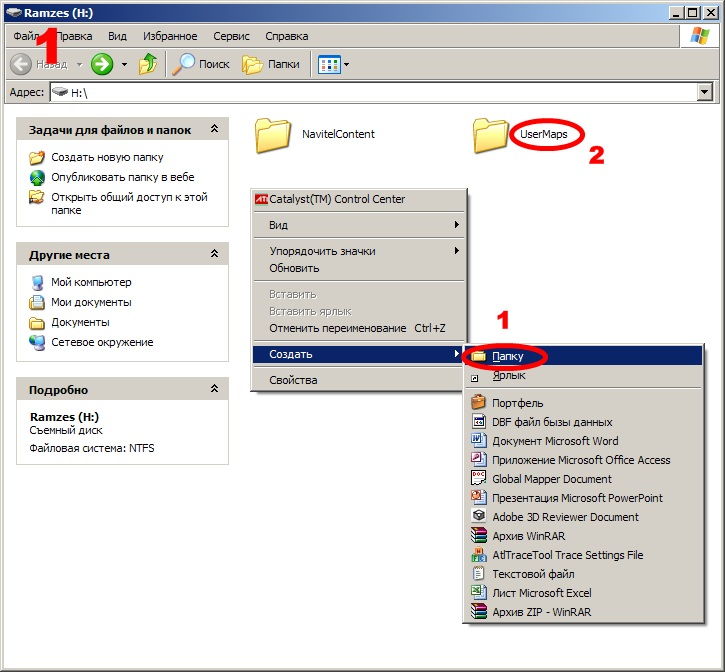
ВАЖНО.
Перед тем как скачать карты Навител на флешку, необходимо понимать, что это неофициальные программы навигации и делается это всё на свой страх и риск. А перед их установкой необходимо сделать резервную копию всех данных с навигатора на ПК, для большей безопасности
Обновляем Garmin
Так же, как и Навител, навигатор Гармин можно самому обновить, используя сайт garmin.ru. Для того, чтобы обновить Garmin потребуется:
- Включить устройство в режиме навигации и в разделе «Карты» нажать на опцию «Бесплатно обновить карты». Выполнять предписания системы, которая предложит загрузить программу с Интернета.
- Загруженная программа автоматически идентифицирует карты, сканирует наличие обновлений и сама предложит загрузить доступные новые карты. При строгом выполнении инструкций весь процесс проходит гладко и заканчивается результативно.
Для обновления навигатора Garmin, нужно учитывать следующие нюансы:
- для старых моделей Garmin может не оказаться доступных новых карт;
- на некоторых моделях навигатора может не хватить памяти для загрузки обновлений., поэтому в таких устройствах нужно использовать дополнительные microSD для записи карт.
Необходимо подключение к Интернету. Учитывая размер файлов карт, рекомендуется использовать Wi-Fi-соединение.
- Запустите Навител Навигатор
на устройстве и выберите Меню
> Мой Навител
> Обновления
. - Нажмите Обновить всё
. В открывшемся окне Информация
будет представлено подробное описание карт. - Нажмите Обновить
и подтвердите загрузку карт.
Обновление карты с помощью ПК
Данный способ не предназначен для iPhone/iPad и устройств под управлением ОС Windows Phone 7.x.
Перед установкой обновлений карт обновите программу до актуальной версии согласно инструкции и обновите активационный файл
согласно инструкции .
- Зайдите в личный кабинет на сайте NAVITEL . Выберите раздел Мои устройства (обновления) и в столбце Обновить
таблицы выберите Доступные обновления
. Откроется список обновлений, доступных в рамках приобретенных и активированных лицензий.
Если устройство, которое вы хотите обновить, не добавлено в список устройств в вашем личном кабинете, его необходимо добавить .
Выберите карту, совместимую с установленной на вашем устройстве версией программы Навител Навигатор. Нажмите Скачать
справа от названия карты. Сохраните файл .nm7
на ПК. Подключите навигационное устройство или карту памяти к ПК. Удалите все файлы карт из папки с картами (по умолчанию \NavitelContent\Maps\
).
Внимание! После удаления файлов данные карты будут не доступны для работы в программе. Для дальнейшей работы с картами необходимо установить их последние версии
Удаление старых карт необходимо, так как карты старых и новых версий могут быть несовместимы, что может привести к ошибке в работе программе.
Сохраните скачанный файл в папку для карт (по умолчанию \NavitelContent\Maps\
). Отключите устройство от ПК и запустите программу Навител Навигатор
на устройстве. Программа автоматически обновит атлас.
Одним из полезных приборов в салоне автомобиля считается навигатор. Благодаря ему, можно найти любое необходимое место в незнакомом городе. Только он обладает одним неудобным свойством — необходимо периодическое обновление навигатора. Но не все знают, как обновить навигатор, об этом и поговорим.
Карты Навител: как установить через компьютер
Если к навигатору подключена лицензированная gps-карта navitel, его нужно подсоединить к компьютерному системному блоку и зайти на ресурс navitel.ru. С задней стороны навигатора идет код. С его помощью произвести личную регистрацию и своего устройства. Успешно пройдя эту процедуру, сайт предоставит новую доступную информацию. Скачав ее, провести процедуру обновления навигатора.
Чтобы обновить карты в navitel неофициальным методом нужно провести их скачивание на сайте OpenStreetMap, следуя инструкции:
- Подсоединить устройство к ПО. Но если носителем программной информации является флэш-карта, ее извлекают и дальнейшую работу производят с ней, открыв ее на компьютере.
- Во избежание противоречий между картами с лицензией и сторонними, на флэшке должна быть создана папка, где будут сохранена информация, касающаяся сторонних карт.
- Используя User Maps, создать другую, где произойдет размещение необходимых для добавления в атлас программы карт.
- Здесь копируют их файлы.
- Вернуть флэш-карту на место.
- В окне «Навител-навигатор» активировать «Открыть атлас».
- В нижней части открывшегося меню содержится значок папки. Его используют, когда проводится работа над новым атласом.
- Находим ее, и щелчком мышки активируем, заходим в меню «Создать атлас». Когда закончена индексация, и завершен процесс создания нового атласа, подтверждаем установку.
Программа для обновления навигатора успешно проведена.
Платные и бесплатные обновления
Программа Navitel платная, но в большинстве случаев при покупке навигатора Prestigio пользователь получает полную лицензионную версию Навител, а значит и возможность бесплатного обновления в любое удобное время.
Однако в некоторых моделях установлена только пробная версия Навител, то есть, скорее всего, полностью изучить возможности устройства, не оплатив дополнительные загрузки, не получится после годового или двухгодового обслуживания. Придется заплатить по истечению срока демоверсии не только за полное программное обеспечение, но и дополнительные карты или некоторые функции.
Карты Навител: как установить через компьютер
Если к навигатору подключена лицензированная gps-карта navitel, его нужно подсоединить к компьютерному системному блоку и зайти на ресурс navitel.ru. С задней стороны навигатора идет код. С его помощью произвести личную регистрацию и своего устройства. Успешно пройдя эту процедуру, сайт предоставит новую доступную информацию. Скачав ее, провести процедуру обновления навигатора.
Чтобы обновить карты в navitel неофициальным методом нужно провести их скачивание на сайте OpenStreetMap, следуя инструкции:
- Подсоединить устройство к ПО. Но если носителем программной информации является флэш-карта, ее извлекают и дальнейшую работу производят с ней, открыв ее на компьютере.
- Во избежание противоречий между картами с лицензией и сторонними, на флэшке должна быть создана папка, где будут сохранена информация, касающаяся сторонних карт.
- Используя User Maps, создать другую, где произойдет размещение необходимых для добавления в атлас программы карт.
- Здесь копируют их файлы.
- Вернуть флэш-карту на место.
- В окне «Навител-навигатор» активировать «Открыть атлас».
- В нижней части открывшегося меню содержится значок папки. Его используют, когда проводится работа над новым атласом.
- Находим ее, и щелчком мышки активируем, заходим в меню «Создать атлас». Когда закончена индексация, и завершен процесс создания нового атласа, подтверждаем установку.
Программа для обновления навигатора успешно проведена.





























